怎么设置二级下拉菜单 如何在网页中添加二级下拉菜单
在设计网页时,我们常常需要添加下拉菜单来提供更好的用户体验,而在一些情况下,仅仅有一级下拉菜单可能无法满足我们的需求。如何设置二级下拉菜单呢?二级下拉菜单是指在一级菜单的基础上,再增加一个下拉菜单的级别,使得用户可以更加方便地选择所需的内容。本文将介绍如何在网页中添加二级下拉菜单,让您的网页更加实用和易用。无论您是初学者还是有一定经验的开发者,本文都将为您提供简单易懂的指导,帮助您轻松实现二级下拉菜单的设置。
方法如下:
1.打开要处理的Excel文档。要在A、B列建立下拉菜单,信息已经建立在右边单元格
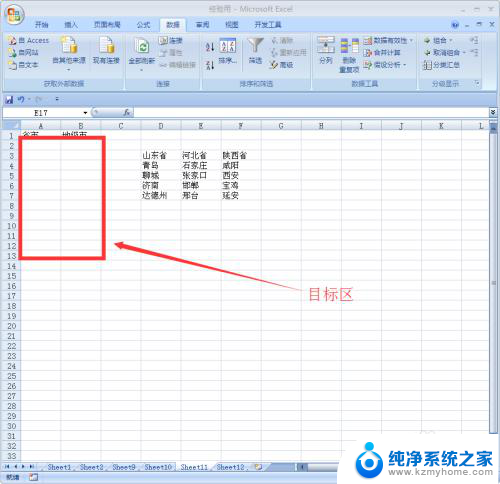
2.选中要输入数据的A列中的相应单元格,单击菜单栏中“数据”选项卡
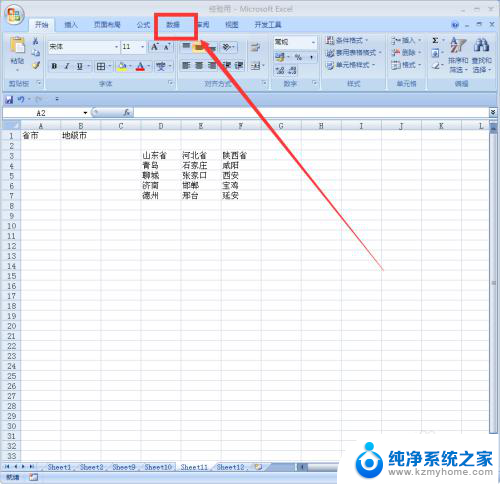
3.单击“数据工具”中的“数据有效性”

4.在数据有效性对话框“设置”选项卡,单击“任何值”后面的下拉箭头后。在下拉菜单中选择“序列”单击
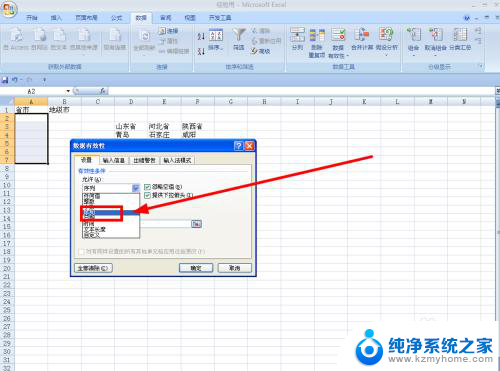
5.单击“来源”后面的下拉箭头,选择“D3-E3”,单击“确定”

6.选中D3-F7单元格,单击菜单栏“公式”

7.在“定义的名称”中选择“根据所选内容创建”单击

8.在弹出对话框中只勾选“首行”,单击“确定”

9.选中要设置2级下拉菜单的B7-B7单元格,单击菜单栏“数据”——“数据有效性”

10.在数据有效性对话框单击下拉箭头,选择“序列”单击。在来源中输入“=INDIRECT(A2)”后,单击“确定”
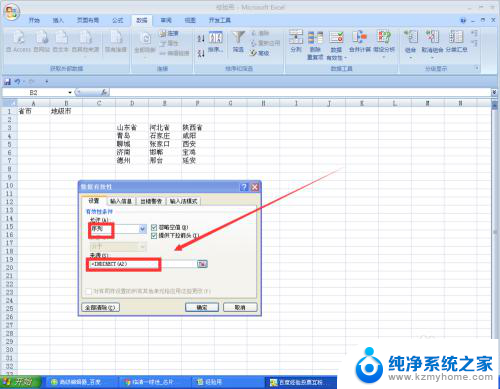
11.弹出对话框,单击“是”

12.现在二级下拉菜单完成,只要在下拉菜单中进行选择,就可以快速输入。

以上就是设置二级下拉菜单的全部内容,如果有不清楚的用户,可以参考以上小编的步骤进行操作,希望对大家有所帮助。
怎么设置二级下拉菜单 如何在网页中添加二级下拉菜单相关教程
- excel下拉框中如何添加选项 Excel中如何增加下拉菜单选项
- excel加下拉菜单 Excel下拉菜单怎样使用
- excel取消下拉菜单 EXCEL删除下拉菜单方法
- excel表格怎么添加选项 Excel单元格如何设置下拉选项
- wps怎么设置下拉列表 wps表格如何添加下拉列表
- wps下拉列表怎么显示旁边的下拉箭头 wps下拉列表如何添加下拉箭头显示
- wps如何设置三级联动下拉选项 wps三级联动下拉选项设置方法
- wps单元格标题怎样设置下拉选项 wps表格怎样设置单元格标题下拉选项
- excel里选择项如何添加 怎样在Excel中添加下拉选项
- wps如何在表格的文件菜单下显示选项 wps如何在表格的文件菜单下显示选项设置
- 笔记本电脑的麦克风可以用吗 笔记本电脑自带麦克风吗
- thinkpad没有蓝牙 ThinkPad笔记本如何打开蓝牙
- 华为锁屏时间设置 华为手机怎么调整锁屏时间
- 华为的蓝牙耳机怎么连接 华为蓝牙耳机连接新设备方法
- 联想电脑开机只显示lenovo 联想电脑开机显示lenovo怎么解决
- 微信怎么找回原密码 微信密码忘记怎么找回
电脑教程推荐
- 1 笔记本电脑的麦克风可以用吗 笔记本电脑自带麦克风吗
- 2 联想电脑开机只显示lenovo 联想电脑开机显示lenovo怎么解决
- 3 如何使用光驱启动 如何设置光驱启动顺序
- 4 怎么提高笔记本电脑屏幕亮度 笔记本屏幕亮度调节方法
- 5 tcl电视投屏不了 TCL电视投屏无法显示画面怎么解决
- 6 windows2008关机选项 Windows server 2008 R2如何调整开始菜单关机按钮位置
- 7 电脑上的微信能分身吗 电脑上同时登录多个微信账号
- 8 怎么看电脑网卡支不支持千兆 怎样检测电脑网卡是否支持千兆速率
- 9 荣耀电脑开机键在哪 荣耀笔记本MagicBook Pro如何正确使用
- 10 一个耳机连不上蓝牙 蓝牙耳机配对失败